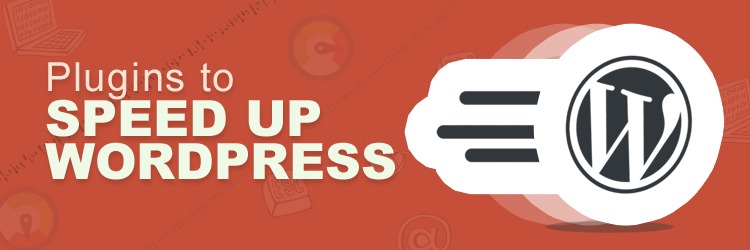ฟรี GoDaddy SSL Certificate: ติดตั้ง Let's Encrypt (ใน 15 นาที)
เผยแพร่แล้ว: 2018-04-10สวัสดีชาวเน็ต!
ในบทความนี้ คุณจะได้เรียนรู้วิธีติดตั้ง Let's Encrypt ใน GoDaddy ด้วยเครื่องมือสร้างใบรับรอง SSL ฟรี ฉันใช้ Godaddy แต่สิ่งนี้น่าจะใช้ได้กับ HostGator หรือผู้ให้บริการโฮสต์อื่นๆ ที่มี cPanel
นอกจากนี้ ฉันจะแสดงวิธีเปลี่ยนเส้นทางผู้ใช้จาก HTTP เป็น HTTPS โดยใช้โค้ดเพียงไม่กี่บรรทัด
ไม่จำเป็นต้องมีทักษะการเขียนโปรแกรม!
สารบัญ
- Let's Encrypt คืออะไร?
- ติดตั้งอย่างไร?
- GoDaddy เปลี่ยนเส้นทางจาก http เป็น https?
- ต่ออายุ Let's Encrypt ฟรี SSL Certificate
- ปัญหาทั่วไปเกี่ยวกับการติดตั้ง
- การติดตั้ง GoDaddy Wildcard SSL Certificate ฟรีบนโดเมนย่อย
- คำเตือนเนื้อหาผสม HTTPS
- คำเตือนเนื้อหาผสมบน WordPress
- มาเข้ารหัสบน GoDaddy Plesk . กันเถอะ
- ข้อผิดพลาด 404 ในการตรวจสอบ
- ข้อผิดพลาดที่ไม่คาดคิด[ รหัส: 400 ]
- Let's Encrypt และ WP Managed WordPress
- คุณต้องใช้ที่อยู่ IP ที่อยู่บนเซิร์ฟเวอร์ “xxx.xxx.x.xxx” ไม่ถูกผูกมัด
- ไม่มี SSL/TLS ในเมนู GoDaddy
- เครื่องหมายถูกสีเขียวสามอันใน GoDaddy – เว็บไซต์ยังไม่ปลอดภัย
- ข้อผิดพลาด: ถูกห้าม คุณไม่ได้รับอนุญาตให้เข้าถึง / บนเซิร์ฟเวอร์นี้ เซิร์ฟเวอร์ไม่สามารถอ่านไฟล์ htaccess ปฏิเสธการเข้าถึงได้อย่างปลอดภัย
- IIS: วิธีให้บริการไฟล์โดยไม่มีนามสกุล
- ข้อผิดพลาด: ZeroSSL ล้มเหลวในการเรียกข้อมูลไดเรกทอรีทรัพยากร
- คำถามที่พบบ่อยเกี่ยวกับ Let's Encrypt & GoDaddy
- GoDaddy เสนอใบรับรอง SSL ฟรีหรือไม่?
- ค่าใช้จ่ายใบรับรอง GoDaddy SSL เทียบกับการเปรียบเทียบทางเลือก
- ราคาใบรับรอง GoDaddy Wildcard SSL & ตัวเลือกอื่น
- GoDaddy มีการทดลองใช้ฟรีสำหรับใบรับรอง SSL หรือไม่
- ฉันสามารถเพิ่มใบรับรอง SSL ให้กับโดเมน GoDaddy ได้หรือไม่
- sslforfree และ ZeroSSL คืออะไร
- มีใบรับรอง SSL ฟรี 1 ปีหรือไม่?
Let's Encrypt คืออะไร
Let's Encrypt เป็นผู้ให้บริการและผู้ตรวจสอบใบรับรอง SSL ฟรี มันกำลังเป็นที่นิยมในหมู่เจ้าของเว็บไซต์ขนาดเล็ก และแม้แต่ NASA ก็ใช้มันสำหรับไซต์ขนาดเล็กบางแห่ง (3,000 ไซต์ที่แตกต่างกัน) ดังนั้นคุณจึงปลอดภัยในการใช้งาน
ข้อเสียเพียงอย่างเดียวของ Let's Encrypt คือคุณต้องต่ออายุ ทุก ๆ 90 วัน
อัปเดต: ฉันทำสิ่งนี้มาสองสามปีแล้ว แต่ฉันเบื่อกับความยุ่งยากทุกๆ 3 เดือน ดังนั้นตอนนี้ฉันจึงใช้ SSL แบบชำระเงินซึ่งฉันซื้อ 9$ นี่คือบทความเกี่ยวกับวิธีการติดตั้ง SSL ภายนอกใน GoDaddy
มีวิธีการตั้งค่า Certbot ให้ต่ออายุใบรับรอง SSL โดยอัตโนมัติ แต่ต้องมีความรู้เกี่ยวกับเชลล์/เทอร์มินัลและอาจยากเกินไปสำหรับผู้เริ่มต้นที่จะเข้าใจ เลยอยากเอามาเล่าในบทความนี้
วิธีติดตั้งใบรับรอง SSL ฟรีของ Let's Encrypt ใน GoDaddy และ Cpanel
บทช่วยสอนนี้มีไว้สำหรับผู้ที่ต้องการรับใบรับรอง SSL ฟรีสำหรับ GoDaddy ซึ่งจะใช้งานได้กับเว็บโฮสติ้งที่ใช้ร่วมกัน และเราจะใช้เครื่องมือออนไลน์ที่ฉันสร้างขึ้น
ในตัวอย่างของฉัน ฉันจะใช้ letsencrypt บนโฮสติ้งที่ใช้ร่วมกันของ GoDaddy แต่จะใช้ได้กับผู้ให้บริการโฮสติ้งรายอื่นๆ ส่วนใหญ่เช่นกัน ( อัปเดตปี 2020: ไม่มี Zerossl หรือ sslforfree อีกต่อไปเนื่องจากเปลี่ยนเป็นบริการแบบชำระเงิน)
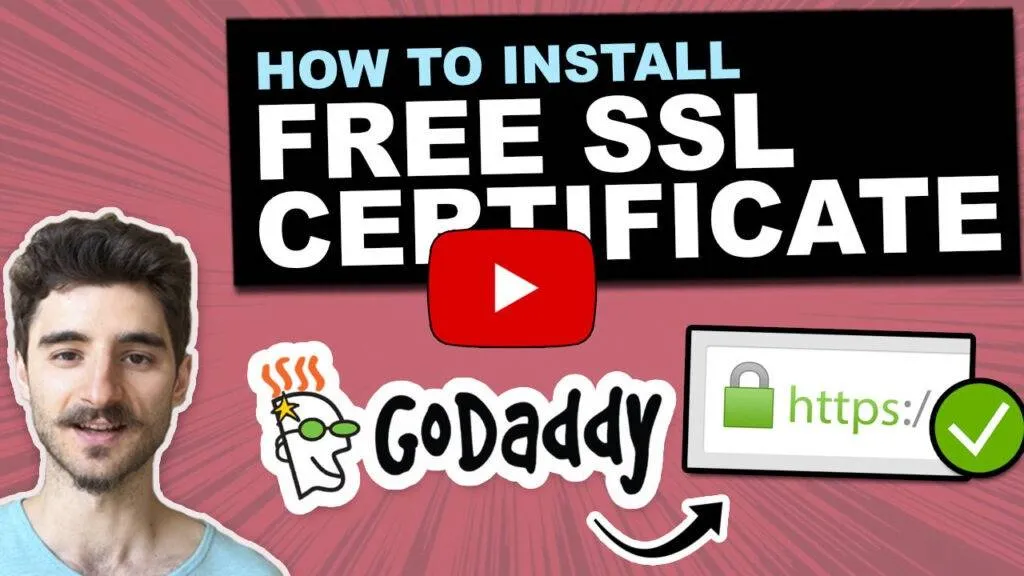
- ไปที่ตัวสร้างใบรับรอง SSL ของฉัน
- ในช่องแรกให้พิมพ์ชื่อโดเมนของคุณด้วย www. และไม่มี www. ตัวอย่างเช่น ฉันจะใช้ linktopus.net, www.linktopus.net (อย่าใส่ http:// หรือ https://) หากคุณมี โดเมนย่อยสองสามโดเมน คุณสามารถเพิ่มที่นี่ได้เช่นกัน เพียงคั่นด้วยเครื่องหมายจุลภาค
- ในช่องอีเมล ให้เพิ่มอีเมลของคุณ (จะใช้โดย Let's Encrypt เพื่อสร้าง SSL เท่านั้น และฉันคิดว่าพวกเขาส่งการแจ้งเตือนเกี่ยวกับการต่ออายุใบรับรอง SSL)
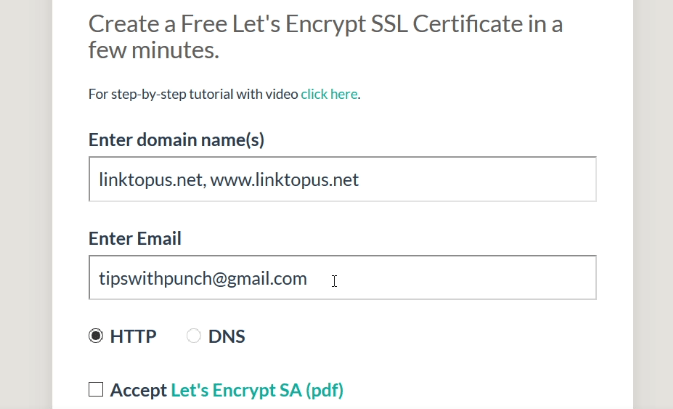
- เลือก HTTP หรือ DNS (ตอนนี้ DNS ไม่ทำงาน)
- และยอมรับข้อกำหนดและเงื่อนไข
- คลิกที่ปุ่ม "สร้างใบรับรอง SSL ฟรี" ด้านล่างช่องค้นหา
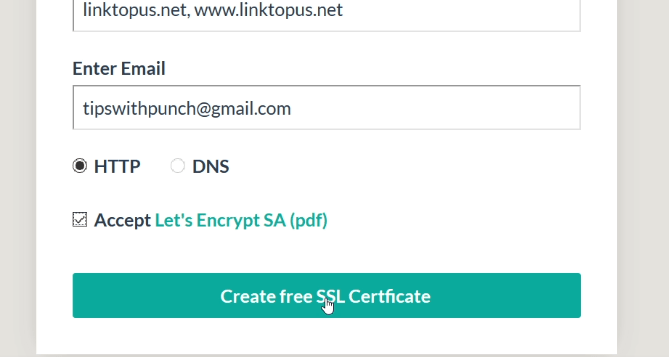
เคล็ดลับสุดฮอต! หากคุณต้องการรวมโดเมนย่อยของคุณ ให้ใช้ wildcard SSL ในช่องโดเมน เพียงเพิ่มต่อไปนี้: *.yourdomain.com, yourdomain.com
สังเกตดาว (*) เป็นสิ่งสำคัญ
เรียนรู้เพิ่มเติมเกี่ยวกับการติดตั้งไวด์การ์ด SSL - ที่ด้านบนของหน้า คุณจะเห็นว่าใบรับรองนี้ใช้กับโดเมนใด ตรวจสอบอีกครั้งว่าทุกอย่างถูกต้อง
- ตอนนี้คุณควรเห็นปุ่ม "ดาวน์โหลดไฟล์ #1" และ "ดาวน์โหลดไฟล์ #2" คลิกที่ทั้งคู่ การดำเนินการนี้จะดาวน์โหลดไฟล์สองไฟล์ในคอมพิวเตอร์ของคุณ คุณจะต้องใช้ไฟล์เหล่านี้ในไม่ช้า
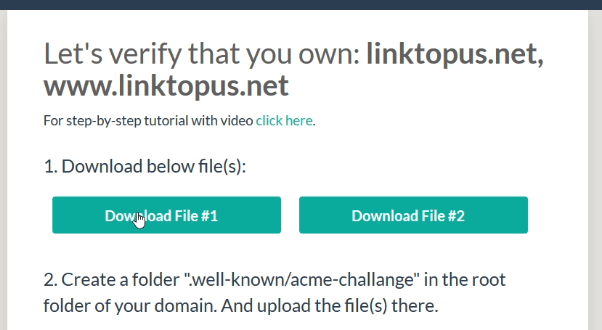
- ไปที่ cPanel ของคุณและคลิกที่ "ตัวจัดการไฟล์" และไปที่โฟลเดอร์รูทของคุณ

เคล็ดลับสุดฮอต! หากคุณกำลังทำสิ่งนี้สำหรับโดเมนเสริม ให้ไปที่รูทของโดเมนนั้น ดังนั้นที่ใดที่ index.html หรือ index.php ของคุณสำหรับโดเมนนั้น - ในโฟลเดอร์รูท ให้สร้างโฟลเดอร์ใหม่ .well-known และสร้างโฟลเดอร์ acme-challenge ดังนั้นเส้นทางของคุณควรมีลักษณะดังนี้:
mydomain.com/.well-known/acme-challenge
โปรดทราบ: คุณสามารถลบไฟล์ .txt ที่คุณใส่ใน /.well-known/acme-challenge เมื่อเสร็จแล้ว แต่ เก็บโฟลเดอร์ ไว้ คุณจะต้องการพวกเขาใน 90 วันอีกครั้ง
หากไฟล์ .well-known ไม่ปรากฏขึ้นหลังจากสร้าง เพียงทำดังต่อไปนี้ คลิกที่ปุ่ม "การตั้งค่า" ที่มุมบนขวาของตัวจัดการไฟล์ ในป๊อปอัปเลือก "แสดงไฟล์ที่ซ่อนอยู่ทั้งหมด"
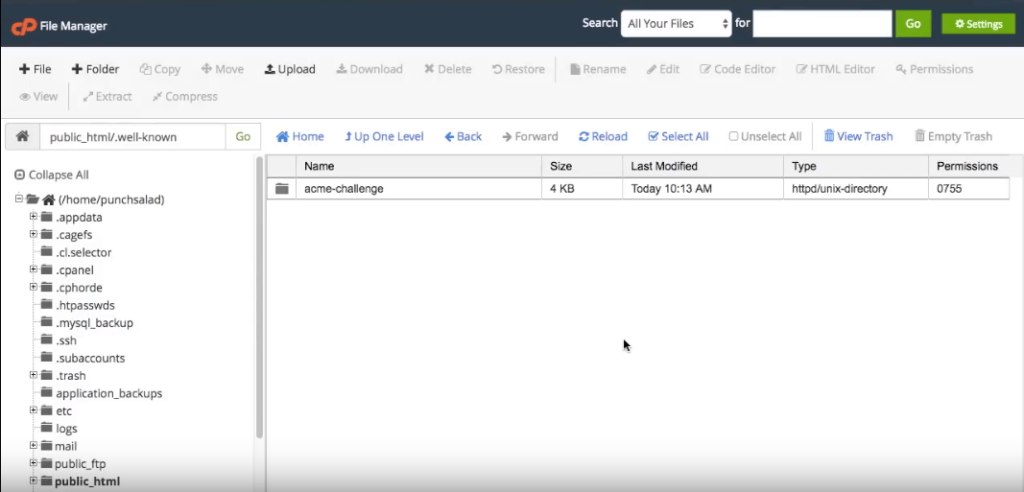
หากคุณมีปัญหาในการค้นหาไดเร็กทอรีราก
Jobb เพิ่มความคิดเห็นพร้อมคำอธิบายที่ดีขึ้น:ครั้งแรกที่คุณใช้ตัวจัดการไฟล์ใน GoDaddy ค่าเริ่มต้นจะอยู่ที่ไดเร็กทอรี "home" ซึ่งฉันพบว่าไม่เหมือนกับไดเร็กทอรี "root" การติดตั้ง .well-known/acme-challenge ในโฮมไดเร็กทอรีไม่ทำงาน
ในภาพหน้าจอด้านบน จะแสดง domainname.com/.well-known/acme-challenge เป็นเส้นทาง แต่กลับทำให้เข้าใจผิดสำหรับโดเมนที่ใช้ร่วมกัน มีโฟลเดอร์ /etc/domainname.com แต่ถ้าคุณใส่ .well-known/acme-challenge ไว้ใต้โฟลเดอร์นั้น โฟลเดอร์นั้นก็จะใช้งานไม่ได้เช่นกัน
ด้วยการขุดค้นเพียงเล็กน้อย ฉันพบว่า GoDaddy ถือว่า โฟลเดอร์ /public_html เป็นโฟลเดอร์ "รู ท" ดังนั้นคุณต้องการสร้างโฟลเดอร์ย่อยในนั้นเพื่อให้ดูเหมือน /public_html/.well-known/acme-challenge ในที่สุดเส้นทางนั้นก็ใช้งานได้
- อัปโหลดไฟล์ .txt สองไฟล์ (จากขั้นตอนที่ 8) ภายในโฟลเดอร์ acme-challenge
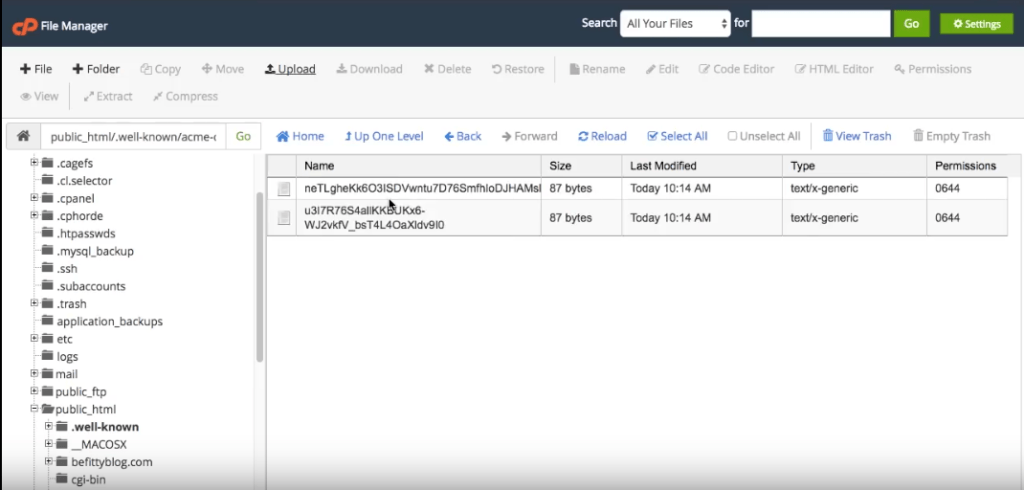
- กลับไปที่ตัวสร้าง SSL แล้ว คลิกลิงก์ 2 ลิงก์ ที่มีชื่อโดเมนของคุณ
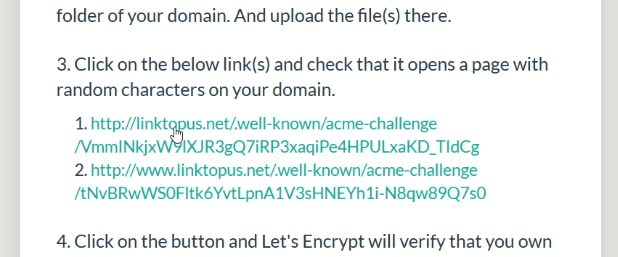
- หากส่งคืนหน้าที่มีตัวเลขและตัวอักษร แสดงว่า คุณพร้อม แล้ว หากไม่ ให้ตรวจสอบว่าเส้นทาง URL มี “mydomain.com/.well-known/acme-challenge”
 หากคุณมีปัญหา เคล็ดลับดีๆ จาก Rubab ในความคิดเห็น:
หากคุณมีปัญหา เคล็ดลับดีๆ จาก Rubab ในความคิดเห็น:ในขณะที่เราดาวน์โหลดไฟล์ข้อความสองไฟล์ในขั้นตอนที่ 8 แต่ไฟล์นั้นไม่ใช่ไฟล์ 'ข้อความ' จริงๆ แต่เป็นไฟล์ที่ไม่มีนามสกุล นั่นคือเหตุผลที่ไม่ตรวจสอบคีย์ เพียง เปลี่ยนชื่อไฟล์เพื่อให้มีนามสกุล .txt ที่ทำงานให้ฉัน
- จากนั้นคลิกที่ปุ่มสีเขียวที่ด้านล่างที่ระบุว่า "ดาวน์โหลดใบรับรอง SSL"
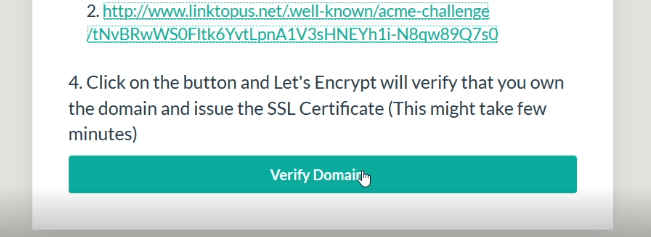
- เมื่อหยุดสร้างใบรับรอง SSL ฟรีสำหรับ GoDaddy คุณจะเห็น 2 ช่องที่มีตัวเลขและอักขระจำนวนมาก คุณจะคัดลอกและวางแต่ละฟิลด์ไปยัง GoDaddy ในเวลาเพียงครู่เดียว
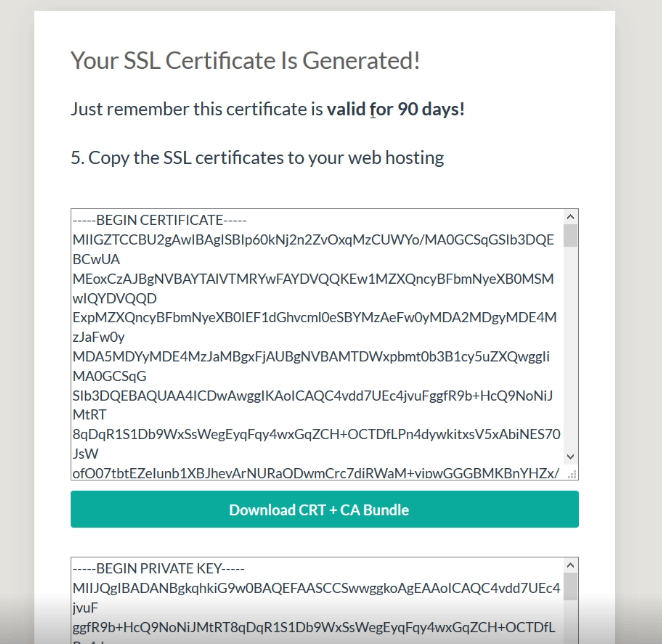
- ไปที่ Cpanel และค้นหา “SSL/TLS” ในส่วนความปลอดภัยและคลิกที่มัน
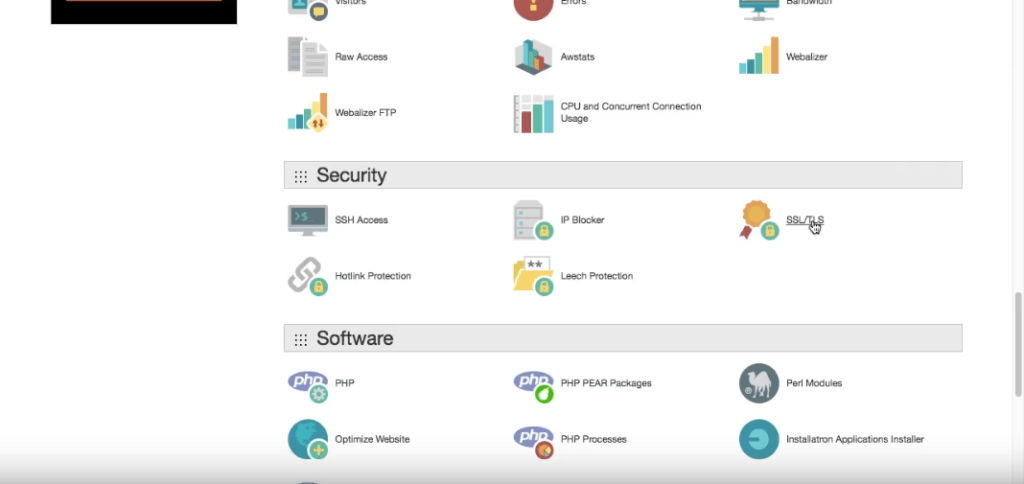
- คลิกที่จัดการ SSL บนไซต์ของคุณและคุณจะเห็นสามฟิลด์
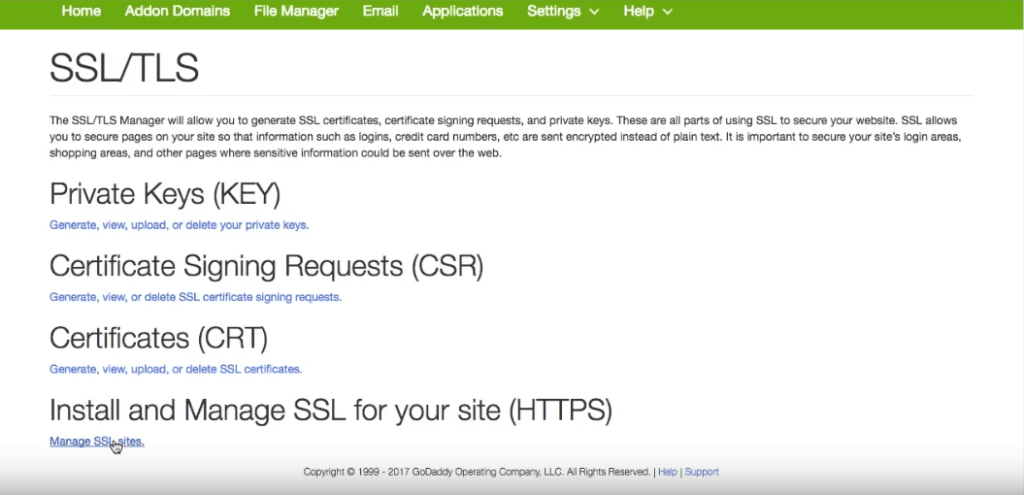
- เลือกโดเมนที่คุณต้องการติดตั้งใบรับรอง SSL
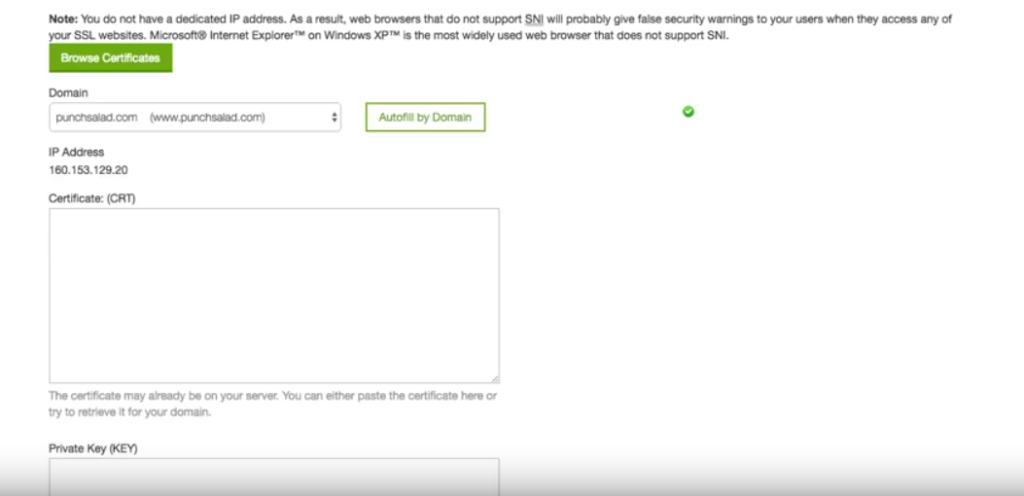
- ตอนนี้ให้กลับไปที่ตัวสร้าง SSL และดึงเนื้อหาภายในฟิลด์แรก
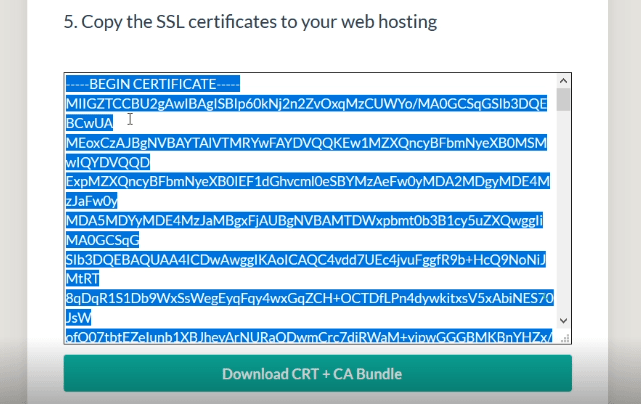
- และวางลงใน cPanel ลงในฟิลด์ Certificate (CRT)
- โปรดทราบ ว่าสิ่งที่คุณเพิ่งวางลงใน Godaddy มีใบรับรอง 2 ใบในใบเดียว หากคุณ เลื่อนลงใน ฟิลด์ คุณจะเห็นว่ามี “–End Certificate–” และ –Begin Certificate–

- ตัด ข้อความทั้งหมดหลังจาก “–Begin Certificate–” ครั้งที่ 2 (โปรดตรวจสอบว่าข้อความนี้ถูกลบออกจาก “ฟิลด์ใบรับรอง” ไม่เช่นนั้นจะเกิดข้อผิดพลาด)

- และวางลงในช่อง Certificate Authority Bundle (CABUNDLE) (เป็นช่องสุดท้ายใน Cpanel)
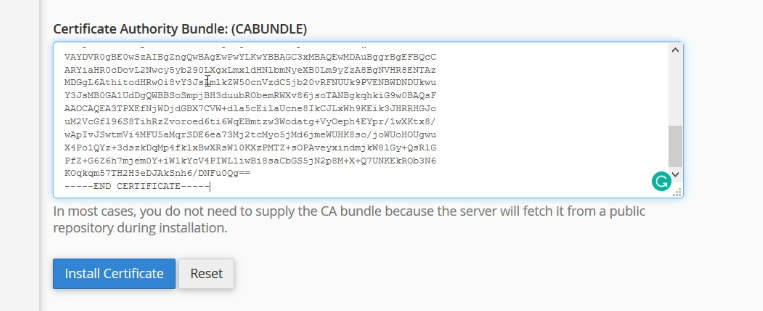
- จากนั้นกลับไปที่ตัวสร้าง SSL และคัดลอกคีย์ส่วนตัวจากฟิลด์ที่ 2
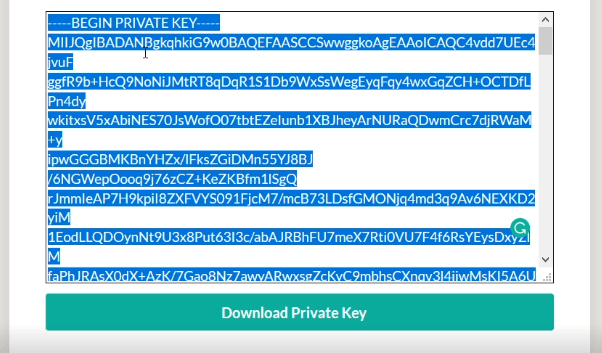
- และไปที่ Cpanel และวางลงในช่อง "คีย์ส่วนตัว" (อยู่ตรงกลาง)
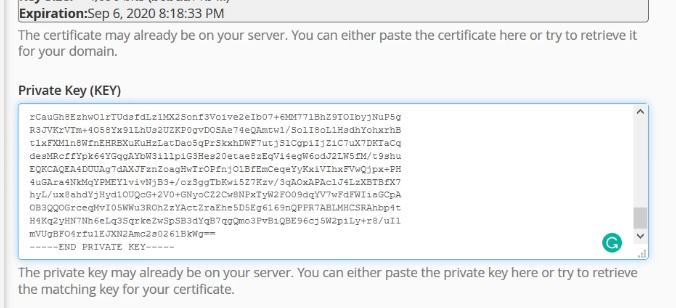
- เมื่อคุณทำเสร็จแล้ว ให้ คลิกที่ “ติดตั้งใบรับรอง” ที่ด้านล่างของหน้า
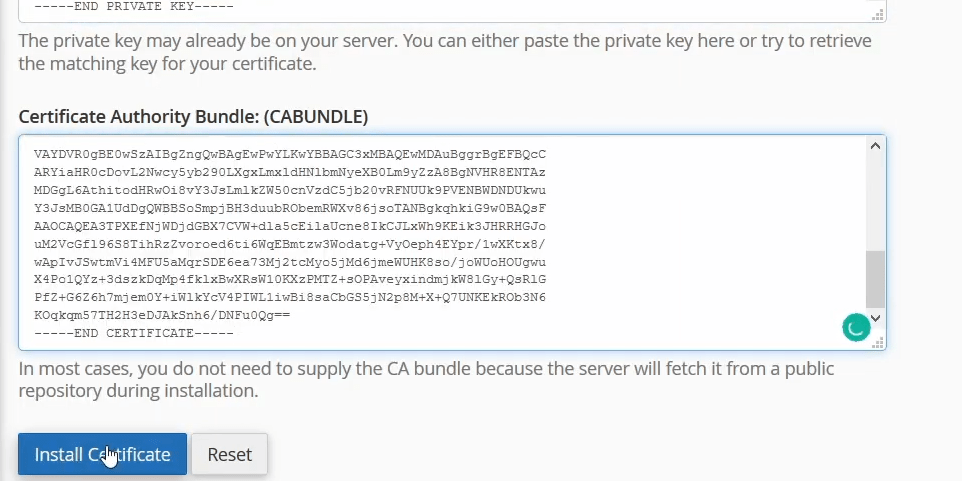
- คุณควรเห็นป๊อปอัปพร้อมชื่อโดเมนของคุณ หากมีเครื่องหมายถูกสีเขียว แสดงว่าติดตั้งใบรับรอง SSL สำเร็จแล้ว
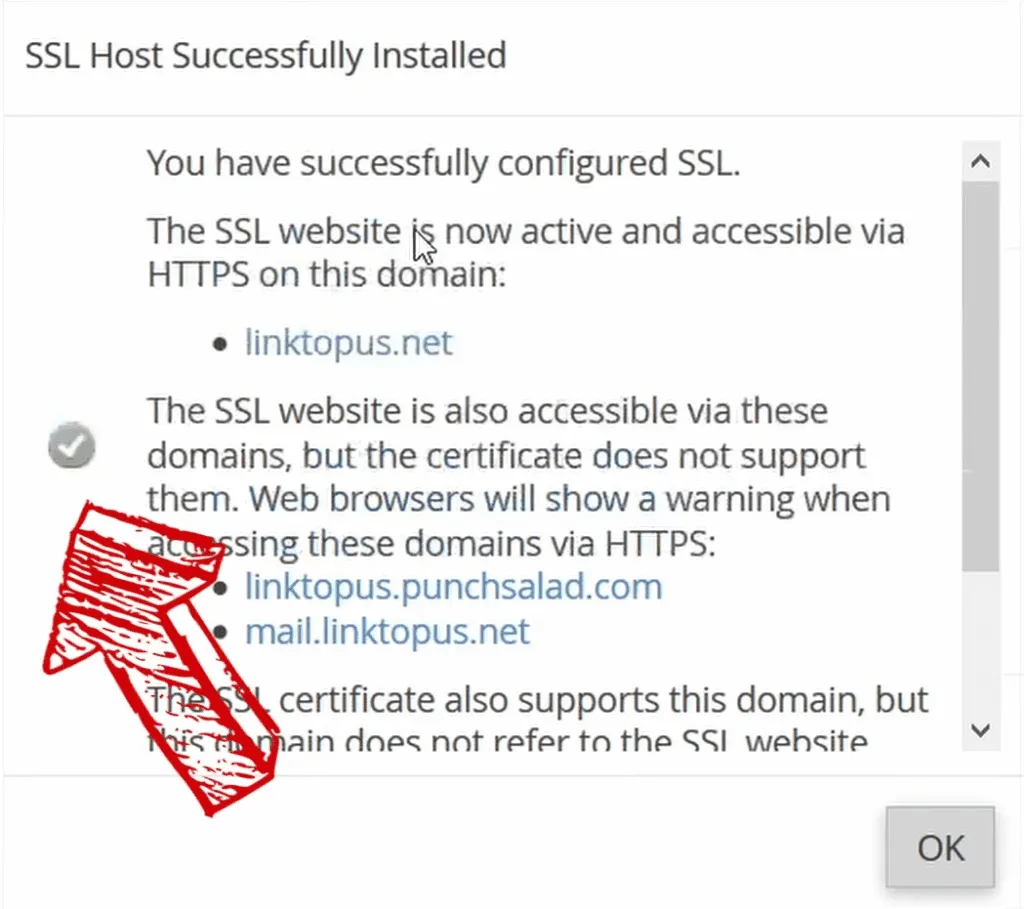
- ใบรับรอง SSL ฟรีของคุณได้รับการติดตั้งใน GoDaddy แล้ว และคุณควรมี HTTPS ทดสอบว่ามันใช้งานได้โดยเพิ่ม https:// ข้างหน้าโดเมนของคุณ เช่น https:// www.mydomain.com
- คุณควรเห็น แม่กุญแจสีเทา ด้านหน้า URL ของคุณ หากคุณได้รับแม่กุญแจที่มีชุดสีเหลือง (หรือเครื่องหมายอัศเจรีย์) แสดงว่าคุณอาจมีปัญหาเนื้อหาปะปนกัน หากต้องการแก้ไข โปรดดูวิดีโอด้านล่าง (คลิกที่นี่เพื่อเลื่อนดู) ซึ่งจะอธิบายวิธีแก้ไขคำเตือนเนื้อหาแบบผสมหรือไม่มีแม่กุญแจสีเขียว
เปลี่ยนเส้นทางจาก HTTP เป็น HTTPS บน GoDaddy
บน GoDaddy การเปลี่ยนเส้นทางจาก http เป็น HTTPS ทำได้โดยง่ายโดยการเพิ่มโค้ดเล็กน้อยลงในไฟล์ .htaccess (การเข้าถึงแบบไฮเปอร์เท็กซ์)
เราจะแจ้งให้เว็บเซิร์ฟเวอร์ที่ใช้ Apache ของเราเปลี่ยน URL ทั้งหมดที่มี http:// เป็น https:// ฟังดูซับซ้อนแต่ไม่ใช่ อยู่กับมัน
สิ่งนี้จะเกิดขึ้นก่อนที่จะเรียกใช้โค้ดใดๆ ของไซต์ของคุณ
เปลี่ยนเส้นทางจาก HTTP เป็น https เสมอ:
- ไปที่ Cpanel และคลิกที่ตัวจัดการไฟล์

- ในโฟลเดอร์รูท ให้สร้างไฟล์ใหม่ชื่อ “.htaccess” คุณอาจมีไฟล์นี้อยู่แล้ว ในกรณีนี้ ให้แก้ไขไฟล์นั้น
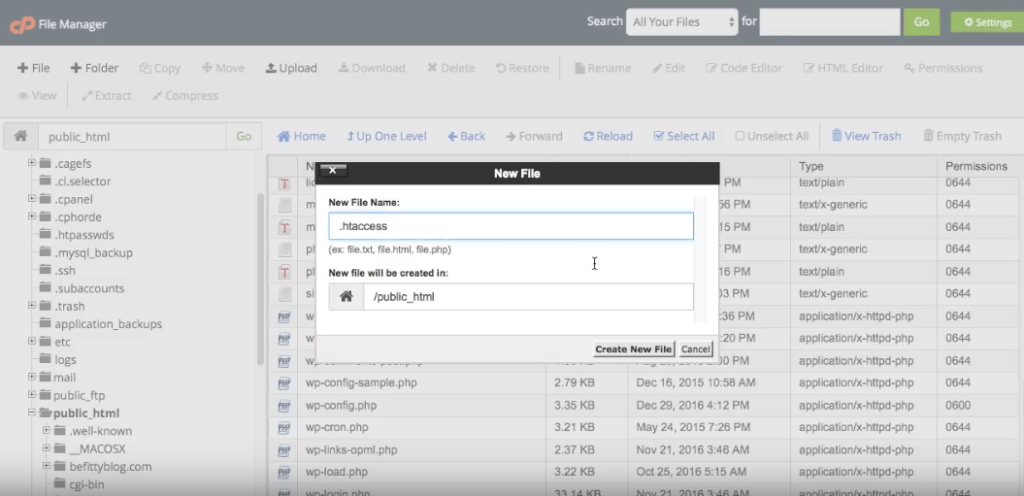
เคล็ดลับสุดฮอต! หากคุณไม่เห็นไฟล์ .htaccess ไฟล์นั้นอาจถูกซ่อนไว้ นี่คือวิธีการยกเลิกการซ่อนไฟล์ .htacess
- ในไฟล์ .htaccess ให้เพิ่มโค้ดด้านล่างแล้วกดบันทึก
RewriteEngine บน
RewriteCond %{HTTPS} ปิด
RewriteRule ^(.*)$ https://%{HTTP_HOST}%{REQUEST_URI} [L,R=301]
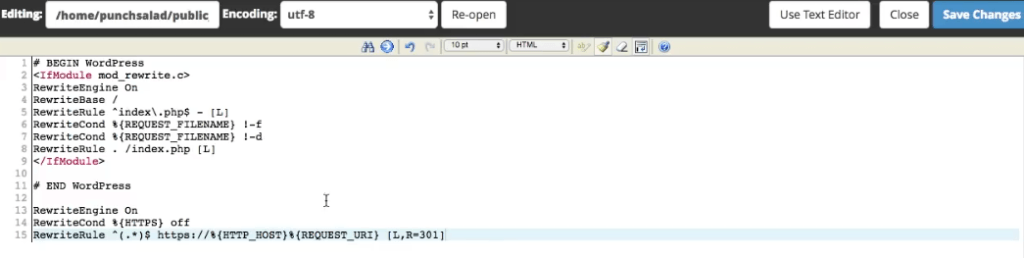
4. ทดสอบว่าใช้งานได้โดยพิมพ์ http://mydomain.com ควรเปลี่ยนเป็น https://mydomain.com
คุณทำเสร็จแล้ว!
อย่าลืมอัปเดตใบรับรอง SSL ทุก ๆ 90 วัน คุณสามารถตั้งค่าการเตือนความจำใน Google ปฏิทิน และฉันต้องใช้เวลาประมาณ 10 นาทีในการต่ออายุใบรับรอง SSL
เนื่องจากไซต์ของคุณปลอดภัยแล้ว ทำไมไม่เร่งความเร็วให้ดีล่ะ ไซต์นี้จึงรวดเร็วปานสายฟ้าแลบ...
วิธีต่ออายุ Let's Encrypt Free SSL Certificate
นี่คือวิดีโอของขั้นตอนการต่ออายุ (วิดีโอเก่า):
ขออภัย ไม่มีวิธีต่ออายุ letsencrypt โดยอัตโนมัติ เว้นแต่คุณจะรู้วิธีใช้ เทอร์มินัล/เชลล์ และคุณสามารถเข้าถึงเซิร์ฟเวอร์ของคุณได้อย่างเต็มที่ ในกรณีนั้น คุณสามารถใช้ CertBot และงาน cron เพื่ออัปเดตใบรับรอง SSL ของคุณโดยอัตโนมัติ
หากคุณใช้โฮสติ้งที่ใช้ร่วมกันของ GoDaddy โดยใช้ cPanel, Plesk หรือ WordPress CertBot ไม่ใช่ตัวเลือก
Let's Encrypt ต่ออายุเป็นเรื่องง่าย และคุณจะต้องใช้ CSR, คีย์โดเมน & คีย์บัญชี หากคุณไม่มีสิ่งเหล่านี้ คุณจะต้องขอใบรับรองใหม่ตั้งแต่ต้น ดังนั้นให้เลื่อนขึ้นไปที่จุดเริ่มต้นของบทช่วยสอนนี้ หรือสำหรับผู้ที่ขี้เกียจคลิกที่นี่เพื่อขึ้นไป
ที่กล่าวว่า ง่ายต่อการต่ออายุ Let's Encrypt และคุณสามารถทำได้ใน 2-3 นาทีโดยใช้ตัวสร้าง SSL ฉันเพิ่งได้รับปฏิทินเตือนความจำทุกๆ 87 วัน จากนั้นจึงต่ออายุใบรับรอง SSL ฟรีบน GoDaddy
อัปเดต: ตอนนี้ฉันใช้ SSL แบบชำระเงินที่ได้รับมาประมาณ 9 เหรียญเพราะฉันเบื่อที่จะต่ออายุใบรับรอง อ่านเพิ่มเติมเกี่ยวกับวิธีการติดตั้ง SSL ราคาถูกใน GoDaddy
ปัญหาทั่วไปเกี่ยวกับการติดตั้ง
ฉันเข้าใจแล้ว มันไม่ได้ผลเสมอไป และบางครั้งคุณอาจมีปัญหากับการติดตั้ง ด้านล่างนี้คือชุดของปัญหาที่พบบ่อยที่สุด
การติดตั้ง GoDaddy Wildcard SSL Certificate ฟรีโดยใช้ Let's Encrypt บนโดเมนย่อยใดๆ
สำหรับใครก็ตามที่พยายามตั้งค่าโดเมนย่อย (เช่น blog.mysite.com , shop.mysite.com) คุณสามารถทำได้โดยใช้ใบรับรอง SSL แบบไวด์การ์ด โชคดีที่ Let's Encrypt รองรับสิ่งนี้

ในเครื่องมือสร้าง SSL ในฟิลด์โดเมน ให้พิมพ์: *.yourDomain.com, yourdomain.com
โปรดทราบ ว่าดาว (*) มีความสำคัญอย่างยิ่งในการรวม มันบอก letsencrypt ว่าคุณต้องการรวมโดเมนย่อยทั้งหมดของคุณ และถ้าคุณใช้สิ่งที่เรียกว่า “โดเมนเปล่า” (โดยไม่มี www) คุณต้องพิมพ์ที่นั่นด้วย
และตรวจสอบให้แน่ใจว่าคุณเลือก DNS แทน HTTP
จากนั้นทำตามขั้นตอนในวิดีโอนี้:
คำเตือนเนื้อหาผสม HTTPS (เว็บไซต์ไม่ปลอดภัยอย่างสมบูรณ์)
คุณได้รับคำเตือน " เนื้อหาผสมบน HTTPS " หลังจากติดตั้งใบรับรอง SSL หรือไม่ เบราว์เซอร์บอกคุณว่า SSL ไม่ปลอดภัยหรือไม่?
ในกรณีส่วนใหญ่ ข้อผิดพลาดของเนื้อหาแบบผสมจะแก้ไขได้ง่าย ขั้นตอนที่สำคัญที่สุดคือการระบุว่าปัญหาอยู่ที่ใดกับตัวตรวจสอบของ Chrome จากนั้นจึงอัปเดตได้ง่าย บทแนะนำนี้จะแสดงวิธีที่รวดเร็วในการตรวจสอบว่าคุณไม่ได้รับคำเตือน HTTPS ที่ไม่ปลอดภัย
สรุปขั้นตอน:
1. ตรวจสอบเว็บไซต์ของคุณ (คลิกขวาที่ใดก็ได้บนไซต์ เลือก "ตรวจสอบองค์ประกอบ" และค้นหาแท็บ "คอนโซล")
2. ตรวจสอบว่าเหตุใดคุณจึงมีคำเตือนเนื้อหาแบบผสม
3. อัปเดตรูปภาพ URL ฯลฯ
คำเตือนเนื้อหาผสมบน WordPress
บล็อกโดยเนื้อหาผสมบน WordPress หลังจากติดตั้งใบรับรอง SSL? ต้องถามก่อนว่าทำไมไม่มีแม่กุญแจ?
ในกรณีส่วนใหญ่ ข้อผิดพลาดของเนื้อหาแบบผสมจะแก้ไขได้ง่าย ขั้นตอนที่สำคัญที่สุดคือการระบุว่าปัญหาอยู่ที่ใดกับตัวตรวจสอบของ Chrome จากนั้นจึงอัปเดตได้ง่าย วิดีโอสอนถูกบันทึกใน Chrome อย่างไรก็ตาม คุณสามารถใช้ Firefox, Safari หรือ Edge ได้เช่นกัน
สรุปขั้นตอน:
1. อัปเดตการตั้งค่า WordPress ด้วย HTTPS
2. ตรวจสอบ URL รูปภาพและวิดีโอ
3. เพิ่ม http เพื่อเปลี่ยนเส้นทาง HTTPS
4. อัปเดตโค้ดปลั๊กอิน
มาเข้ารหัสกันเถอะบน GoDaddy Plesk (Windows Shared Hosting)
เคล็ดลับในการทำให้สิ่งนี้ใช้งานได้กับ Plesk คือการกรอกแบบฟอร์มออนไลน์บน GoDaddy ภายใต้ “รักษาความปลอดภัยให้กับเว็บไซต์ของคุณ” และให้ GoDaddy สร้างคำขอใบรับรอง (CSR) ในบทความนี้ สำหรับ cPanel คุณจะมีตัวสร้าง SSL เพื่อสร้างสิ่งนั้น
ซึ่งใช้ไม่ได้กับ Plesk Shared Hosting บน Windows ที่มี GoDaddy เนื่องจาก GoDaddy ไม่รู้จักใบรับรอง
ดังนั้น ให้ GoDaddy สร้างคำขอ นั้น คัดลอกและวางลงในเครื่องมือสร้าง SSL (ที่ด้านล่างของหน้าจะมีช่องทำเครื่องหมายหากคุณมี CSR ของคุณเอง) จากนั้นตัวสร้าง SSL จะสร้างใบรับรองในแผงด้านซ้ายที่ Plesk รู้จัก ใช้เวลาสองวันในการคิดออก แต่เมื่อฉันทำแล้ว ไซต์ก็ปลอดภัยภายในห้านาที
ข้อผิดพลาด 404 ในการตรวจสอบ
ฉันได้ยินมาว่าหากคุณเลือก “การยืนยัน DNS” ให้ทำตามคำแนะนำอย่างถูกต้องและป้อนลงใน GoDaddy cPanel ของคุณ ( หมายเหตุ! ฉันยังไม่ได้ลองวิธีนี้ ไม่แน่ใจว่าใช้งานได้ อย่างไรก็ตาม ผู้ใช้บางคนแนะนำสิ่งนี้)
ในกรณีที่คุณต้องการลองใช้ ZeroSSL ให้ทำตามคำแนะนำด้านล่าง
ใครก็ตามที่มี 404 ในการตรวจสอบ ให้ใส่นิพจน์ “text/plain ” ใน MIME ของเซิร์ฟเวอร์ (ภายในกล่องข้อความ MIME) เพื่อเปิดไฟล์ที่ไม่มีนามสกุล
คุณสามารถกำหนดค่า MIME ใน "การตั้งค่าเซิร์ฟเวอร์อินเทอร์เน็ต" และ อย่าลืมใส่ "." ที่ส่วนท้ายของนิพจน์
ฉันได้รับข้อผิดพลาด 404 เมื่อตรวจสอบเพื่อให้แน่ใจว่า 2 ไฟล์เชื่อมต่ออย่างถูกต้อง
เซิร์ฟเวอร์ของฉันมาจาก GoDaddy และฉันไม่ได้กำหนดค่าใน MIME เพื่อให้เซิร์ฟเวอร์ของฉันอ่านไฟล์โดยไม่มีส่วนขยาย
การกำหนดค่า MIME นี้ทำให้เซิร์ฟเวอร์ของคุณอ่านไฟล์โดยไม่มีส่วนขยายเหมือนกับว่าเป็นไฟล์ .txt
ฉันได้รับข้อผิดพลาด 404 เมื่อตรวจสอบเพื่อให้แน่ใจว่าทั้งสองไฟล์เชื่อมต่ออย่างถูกต้อง เซิร์ฟเวอร์ของฉันมาจาก GoDaddy และฉันไม่ได้กำหนดค่าใน MIME เพื่อให้เซิร์ฟเวอร์ของฉันอ่านไฟล์โดยไม่มีส่วนขยาย การกำหนดค่า MIME นี้ทำให้เซิร์ฟเวอร์ของคุณอ่านไฟล์โดยไม่มีส่วนขยายเหมือนกับว่าเป็นไฟล์ .txt
ให้เครดิตกับ Carlos Fonsec ผู้ให้คำตอบ
ข้อผิดพลาดที่ไม่คาดคิด[ รหัส: 400 ]
หากคุณได้รับ “ข้อผิดพลาดที่ไม่คาดคิด[ รหัส: 400 ] [ สถานะ: ไม่สามารถอัปเดตความท้าทาย :: การท้าทายยังไม่รอดำเนินการ ]” ใน zerossl.com เมื่อคุณคลิกปุ่ม NEXT จากนั้นลองทำสิ่งต่อไปนี้:
ลองใช้ตัวเลือก DNS ฉันเพิ่ม CNAME สำหรับ “www” คุณควรเห็นค่าข้อความทั้งสองที่ส่งคืนเมื่อคลิกลิงก์ “ใบรับรองของคุณพร้อมแล้ว!”
ให้เครดิตกับ Matthew Upp สำหรับวิธีแก้ปัญหา
Let's Encrypt และ WP จัดการ WordPress กับ GoDaddy
ขออภัย GoDaddy ไม่รองรับ SSL บุคคลที่สามกับ WordPress ที่มีการจัดการ
สิ่งที่คุณสามารถทำได้คือติดตั้ง CloudFlare ซึ่งมาพร้อมกับ HTTPS นี่คือบทช่วยสอนของฉันเกี่ยวกับวิธีการติดตั้ง Cloudflare SSL ใน WordPress
มิฉะนั้น คุณสามารถทำสิ่งที่โคลบี้ทำ คุณต้องย้ายจาก WordPress ที่มีการจัดการเป็น Economy Linux Hosting ด้วย cPanel จากนั้นโอนเว็บไซต์ของคุณ (ฉันใช้ปลั๊กอิน Duplicator พื้นฐาน) จากนั้นคุณสามารถทำตามบทช่วยสอนนี้ได้ มันใช้งานได้ดีสำหรับฉัน!
ขอบคุณ Colby Hearn สำหรับคำตอบ
วิธีแก้ไข “คุณต้องใช้ที่อยู่ IP ที่อยู่บนเซิร์ฟเวอร์ “xxx.xxx.x.xxx” ไม่ถูกผูกมัด”
ดังนั้น คุณอาจได้รับข้อความนี้: “คุณต้องใช้ที่อยู่ IP ที่อยู่บนเซิร์ฟเวอร์ “xxx.xxx.xxx.xxx” ไม่ถูกผูกมัด” ขณะติดตั้งใบรับรอง SSL บน GoDaddy ด้วย Zerossl
ฉันไม่ได้พบปัญหานี้ด้วยตัวเอง แต่นี่คือวิธีที่ Roberto Villegas แก้ไข
“ฉันรอสองวัน และเมื่อฉันพยายามอีกครั้ง SSL ได้รับการติดตั้งโดยไม่มีปัญหา ดูเหมือนว่า godaddy จะมีปัญหากับ cpanel อย่างน้อยก็สิ่งที่พวกเขาบอกฉันว่าเมื่อฉันโทรในครั้งแรก”
ผู้อ่านอีกคนที่ชื่อ Danny ได้แก้ไขสิ่งนี้และแสดงความคิดเห็นในความคิดเห็นด้านล่าง:
“ฉันได้รับข้อผิดพลาดเดียวกันเมื่อฉันพยายามเพิ่มใบรับรอง SSL ไปยังโดเมนที่ยังไม่มีเนื้อหาที่เผยแพร่ (เช่น ไม่มี index.html หรือ index.php เป็นเพียงโฟลเดอร์ว่าง ยกเว้นไฟล์ที่ซ่อนอยู่สองสามไฟล์ & โฟลเดอร์ cgi_bin ว่าง) . เดาว่าคุณจำเป็นต้องมีเนื้อหาจริงเพื่อความปลอดภัย ก่อนที่คุณจะสามารถรักษาความปลอดภัยได้ หวังว่าจะช่วยใครซักคน”
Steve ทิ้งวิธีแก้ปัญหาไว้ในความคิดเห็นด้านล่าง:
“ฉันมีปัญหาระหว่างการติดตั้งที่คนอื่นอาจพบเช่นกัน หลังจากที่ฉันได้รับคีย์ SSL ทั้งหมดและวางลงในกล่องข้อความภายใต้ตัวจัดการ SSL ใน cPanel มันบอกฉันว่าที่อยู่ IP ของฉัน "ไม่ถูกผูกมัด"
หลังจากค้นหาเล็กน้อย ฉันพบว่าบางครั้งคุณต้องทำการ เปลี่ยนแปลงเล็กน้อยในการตั้งค่า DNS ของคุณ เพื่อติดตั้งใบรับรองของคุณ
หากคุณกำลังประสบปัญหานี้ ให้เข้าสู่ระบบ GoDaddy แล้วคลิกที่ชื่อของคุณด้านบน แล้วไปที่ "ผลิตภัณฑ์ของฉัน" ภายใต้ "โดเมน" ให้คลิกที่ปุ่ม "DNS" ทางด้านขวาของชื่อโดเมนที่คุณต้องการติดตั้งใบรับรอง SSL
ในรายการ DNS ควรพูดว่า "A @ [ที่อยู่ IP ของคุณ] 10800 วินาที" ของผมตั้งไว้ที่ 10800 ครับ คลิกไอคอนดินสอเล็กๆ ทางด้านขวา แล้วแก้ไขการตั้งค่าของคุณ เปลี่ยนเวลาเป็น 600 วินาทีแทน
นี้แก้ไขเหมืองทันที! ฉันสามารถติดตั้งใบรับรอง SSL ของฉันและไซต์ของฉันจะเปลี่ยนเส้นทางไปยัง HTTPS โดยอัตโนมัติ”
นอกจากนี้ ฮวนมีปัญหาที่คล้ายกัน เขาแก้ไขด้วย:
“วันนี้ฉันมีปัญหาหลังจากกรอกการต่ออายุใบรับรอง SSL: “IP ไม่ถูกผูกไว้”
ปัญหาเกิดจากใบรับรองที่ติดตั้งแบบเก่า ไม่ทราบสาเหตุ... เพียงถอนการติดตั้งเว็บไซต์ SSL ภายใต้ SSL/TLS การดำเนินการนี้จะไม่ลบไฟล์ใน /.well-kown/acme-challenge/ ที่ได้รับและอัปโหลดจาก http://www.zerossl.com
จากนั้นทำซ้ำขั้นตอนที่ 26 ถึง 28 ในบทช่วยสอนนี้และไปกันเลย! หากเป็นการต่ออายุ ให้ใช้ปุ่ม "ป้อนใบรับรองอัตโนมัติ" สีเขียวเพื่อกรอกคีย์ส่วนตัว จากนั้น "ติดตั้งใบรับรอง" ที่ด้านล่าง
สิ่งนี้ใช้ได้ผลสำหรับฉัน หวังว่าทุกคนจะได้รับ”
ไม่มี SSL/TLS ในเมนู GoDaddy
จะทำอย่างไรถ้าคุณไม่มี “SSL/TLS” ในเมนู GoDaddy ของคุณ และคุณจะเห็นเฉพาะ “ใบรับรอง SSL” ซึ่งหมายความว่าเป็นใบรับรอง SSL แบบชำระเงิน
ข้อจำกัดนี้ดูเหมือนว่าจะเกิดขึ้นกับเว็บโฮสติ้งประเภทต่างๆ Economy & Deluxe Web Hosting Linux ดูเหมือนว่าจะปรากฏสำหรับผู้ใช้ในประเทศต่างๆ (สหรัฐอเมริกาและสหราชอาณาจักร) ด้วย
คำอธิบายเดียวสำหรับสิ่งนี้ที่ฉันพบคือโพสต์ฟอรัม Godaddy นี้ สิ่งนี้บอกว่าหากคุณมี Classic หรือเว็บโฮสติ้งที่ซื้อเมื่อหลายปีก่อน พวกเขาอาจไม่มีทางติดตั้งใบรับรอง SSL ภายนอก
วิธีแก้ปัญหาคือการใช้ CDN เช่น Cloudflare ที่มาพร้อมกับมัน ให้บริการฟรีจนถึงขีดจำกัดของการเข้าชม ดังนั้นหากคุณมีไซต์ที่มีการเข้าชมต่ำ วิธีนี้อาจใช้ได้ผลสำหรับคุณ
Cloudflare คือ CDN ไม่ใช่โฮสต์ ดังนั้น คุณจะยังคงใช้ GoDaddy ต่อไป แต่ Cloudflare จะทำหน้าที่เป็นเลเยอร์หน้าโฮสติ้งของคุณ นี่คือวิดีโอวิธีการติดตั้ง Cloudflare บน WordPress
เครื่องหมายถูกสีเขียวสามอันใน GoDaddy – เว็บไซต์ยังไม่ปลอดภัย
ดังนั้น คุณได้ทำตามคำแนะนำในบทช่วยสอนนี้ และหลังจากติดตั้งใบรับรองใน cPanel ของ GoDaddy คุณจะได้รับเครื่องหมายถูกสีเขียวสามรายการ (ขั้นตอนที่ 27 ด้านบน)
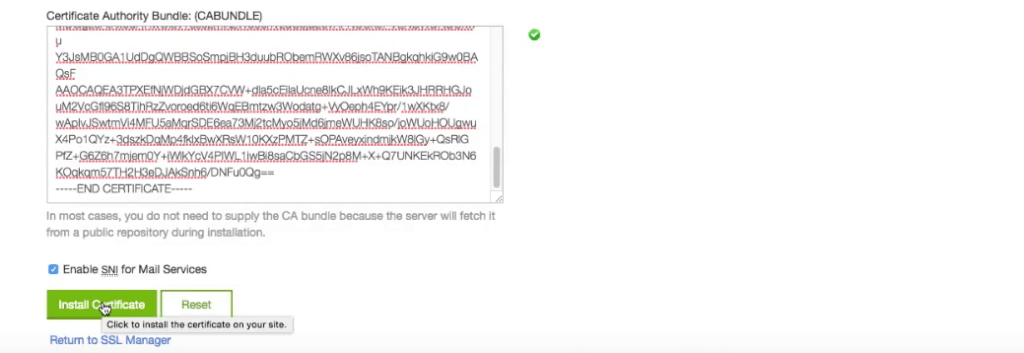
แต่เมื่อคุณไปที่ไซต์ของคุณ มันยังคงแสดงข้อผิดพลาดคล้ายกับ "การเชื่อมต่อของคุณไม่เป็นส่วนตัว" หรือ "การเชื่อมต่อของคุณไม่ปลอดภัย"
Thomas สามารถแก้ไขปัญหาที่แปลกประหลาดนี้ได้ด้วยวิธีต่อไปนี้:
“GoDaddy ไม่รู้หรือเชื่อในสิ่งที่ฉันคิดจนกว่าฉันจะพิสูจน์มัน การมีอยู่ของ McAfee Trusted Advisor ทำให้ไม่สามารถมองเห็นใบรับรองได้
ในทุกวิถีทาง ดังที่เราได้กำหนดไว้ก่อนหน้านี้ มันถูกต้องและติดตั้งอย่างถูกต้อง และแม้แต่ GoDaddy ก็ตรวจสอบมัน ทันทีที่ฉันยกเลิกการเผยแพร่ https ก็ใช้งานได้ หวังว่านี่จะช่วยงานและฐานความรู้ของคุณ”
ดังนั้นจึงมีโอกาสที่ SSL ของคุณจะถูกบล็อกโดยซอฟต์แวร์อื่น เช่น McAffee
รหัสข้อผิดพลาด: “ห้ามคุณไม่ได้รับอนุญาตให้เข้าถึง / บนเซิร์ฟเวอร์นี้ เซิร์ฟเวอร์ไม่สามารถอ่านไฟล์ htaccess ปฏิเสธการเข้าถึงได้อย่างปลอดภัย”
หลังจากการดิ้นรนบางอย่าง Shaun สามารถแก้ไขปัญหานี้ได้และเขาโพสต์วิธีแก้ปัญหาในความคิดเห็นด้านล่าง ขอบคุณชอน!
รายละเอียดของปัญหา:
ฉันไม่มีปัญหาจนกระทั่งถึงขั้นตอนการเปลี่ยนเส้นทางจาก http เป็น https:// ก่อนที่จะสร้างและแก้ไขไฟล์ .htaccess ฉันได้ตรวจสอบไซต์ของฉันและสามารถเข้าถึงได้ผ่าน http:// ที่ไม่ปลอดภัยและ https:// ที่ปลอดภัยโดยไม่มีปัญหา
ดังนั้นฉันจึงสร้างไฟล์ .htaccess และคัดลอกและวางโค้ดที่แนะนำด้านบน:
RewriteEngine บน
RewriteCond %{HTTPS} ปิด
RewriteRule ^(.*)$ https://%{HTTP_HOST}%{REQUEST_URI} [L,R=301]
ผลลัพธ์คือรหัสข้อผิดพลาด:
“ห้าม คุณไม่ได้รับอนุญาตให้เข้าถึง / บนเซิร์ฟเวอร์นี้ เซิร์ฟเวอร์ไม่สามารถอ่านไฟล์ htaccess ปฏิเสธการเข้าถึงได้อย่างปลอดภัย”
ก่อนที่จะติดตั้งไซต์ของฉันใหม่ ฉันลบไฟล์เป็นไฟล์เปล่า เล่นกับรหัสอื่น ติดต่อ GoDaddy และรหัสข้อผิดพลาดจะไม่หายไป
วิธีแก้ปัญหาในการติดตั้งใหม่คือรหัสต่อไปนี้ (โดยที่โดเมนแทนที่คือชื่อโดเมนของคุณ:
RewriteEngine บน
RewriteCond %{HTTP_HOST} ^replacedomain\.com [NC]
RewriteCond %{SERVER_PORT} 80
RewriteRule ^(.*)$ https://www.replacedomain.com/$1 [R,L]
มันได้ผล ฉันไม่รู้ว่าทำไม…เลย แต่หวังว่าความรู้จะช่วยผู้อื่นได้
IIS: วิธีให้บริการไฟล์โดยไม่มีนามสกุล
หากเซิร์ฟเวอร์ของคุณทำงานบนเซิร์ฟเวอร์ Windows ที่มี IIS คุณอาจไม่สามารถเซิร์ฟเวอร์ไฟล์โดยไม่มีส่วนขยายได้
Andrew กล่าวถึงด้านล่างในความคิดเห็น ว่าเขาพบวิธีแก้ปัญหาใน StackOverflow โดยพื้นฐานแล้ว คุณจะต้องสร้างไฟล์ web.config ใหม่ในไดเร็กทอรีนั้นและป้อนโค้ดที่กำหนดเอง หยิบโค้ดจากโพสต์ StackOverflow
ข้อผิดพลาด: ZeroSSL ล้มเหลวในการเรียกข้อมูลไดเรกทอรีทรัพยากร
หากคุณได้รับข้อผิดพลาดใน ZeroSSL: “zerossl ล้มเหลวในการดึงไดเรกทอรีทรัพยากร” นี่เป็นปัญหาของ Let's Encrypt และควรแก้ไขเดี๋ยวนี้ สิ่งนี้ถูกพบในโพสต์ชุมชน Let's Encrypt
ตามวิศวกร Let's Encrypt:
"เรามีการทดสอบหน่วยสำหรับพฤติกรรมส่วนหัวของ CORS แต่เนื่องจากปัญหาอยู่ที่ระดับของการกำหนดค่าของกระบวนการส่วนหน้าของเว็บ และการทดสอบหน่วยดำเนินการที่ชั้นล่างจึงพลาดการถดถอย"
คำถามที่พบบ่อยเกี่ยวกับ Let's Encrypt & GoDaddy
ด้านล่างนี้คือคำถามที่พบบ่อยซึ่งฉันได้รวบรวมจากความคิดเห็นและจากช่อง YouTube ของฉัน ฉันหวังว่าพวกเขาจะชี้แจงคำถามบางข้อที่คุณมีเกี่ยวกับ Let's Encrypt และ GoDaddy
GoDaddy เสนอใบรับรอง SSL ฟรีหรือไม่?
GoDaddy ไม่มีใบรับรอง SSL ฟรี แต่โชคดีที่คุณสามารถติดตั้ง SSL ฟรีโดยใช้ Let's encrypt ฟรี SSL สิ่งนี้จะได้ผลหากคุณใช้เว็บโฮสติ้งที่ใช้ร่วมกัน เพียงเลื่อนไปที่ด้านบนสุดของบทความนี้เพื่อที่ฉันจะแสดงให้คุณเห็นว่าต้องทำอย่างไร
หากคุณใช้โฮสติ้งที่ใช้ร่วมกันของ GoDaddy คุณจะไม่สามารถใช้ Let's Encrypt ได้ แต่คุณสามารถใช้ SSL ฟรีของ CloudFlare ได้ เรียนรู้วิธีติดตั้ง Cloudflare
ค่าใช้จ่ายใบรับรอง GoDaddy SSL เทียบกับการเปรียบเทียบทางเลือก
เมื่อติดตั้ง SSL คุณมีตัวเลือกน้อย ใบรับรอง SSL ของ GoDaddy มีราคา $63.99 ขึ้นไป ซึ่งหมายความว่าสำหรับหลายๆ คน บริการนี้มากเกินไปสำหรับบริการที่ผู้ให้บริการเว็บโฮสติ้งรายอื่นรวมไว้ฟรี
ซึ่งหมายความว่าคุณมี 2 ทางเลือกที่ดี:
- ใช้ใบรับรอง Letsencrypt ฟรี แต่คุณจะต้องต่ออายุทุก 90 วัน (ไม่สามารถต่ออายุอัตโนมัติบนโฮสติ้งที่ใช้ร่วมกันได้) หากคุณเลือกตัวเลือกนี้ โปรดอ่านบทความนี้ต่อไป
- ใช้ NameCheap เพื่อซื้อใบรับรอง SSL ในราคา $9 และต่ออายุเพียงปีละครั้งเท่านั้น นี่คือบทความของฉันเกี่ยวกับวิธีการทำเช่นนั้น
ด้านล่างนี้คือตารางที่เปรียบเทียบ GoDaddy กับ Let's Encrypt และ Namecheap ในแง่ของราคาและจำนวนวันที่ใบรับรองมีอายุ
| GoDaddy | มาเข้ารหัสกันเถอะ | ชื่อถูก | |
| ราคา / ปี | $63.99 / ปี | ฟรี | $8.88 / ปี |
| วันที่ถูกต้อง | 365 วัน | 90 วัน | 365 วัน |
ราคาใบรับรอง GoDaddy Wildcard SSL & ตัวเลือกอื่น
หากคุณกำลังคิดที่จะซื้อ GoDaddy WildCard SSL Certificate โปรดทราบว่ามีตัวเลือกฟรีและถูกกว่า
Wildcard SSL Certificate สามารถครอบคลุมโดเมนย่อยทั้งหมดของคุณ ดังนั้นจึงมีประโยชน์หากคุณมีหลายโดเมน หากคุณมีโดเมนย่อยเพียง 1-2 โดเมน การซื้อเพียงโดเมนเดียวสำหรับแต่ละโดเมนอาจถูกกว่า
ทางเลือก Wildcard SSL Certificate ของคุณสำหรับ GoDaddy คือ:
- ใช้ Let's Encrypt ฟรี แต่คุณต้องต่ออายุทุก 90 วัน
- ใช้ซื้อใบรับรองตัวแทนจาก NameCheap ในราคาประมาณ $71.95 / ปี จากนั้นคุณจะต้องต่ออายุเพียงปีละครั้งเท่านั้น
| GoDaddy | มาเข้ารหัสกันเถอะ | ชื่อถูก | |
| ราคา / ปี | $295.99 / ปี | ฟรี | $71.95 / ปี |
| วันที่ถูกต้อง | 365 วัน | 90 วัน | 365 วัน |
GoDaddy มีการทดลองใช้ฟรีสำหรับใบรับรอง SSL หรือไม่
ไม่มี ไม่มีทางที่คุณจะลองใช้ใบรับรอง SSL บน GoDaddy ก่อนตัดสินใจซื้อ แต่ตามจริงแล้วไม่มีใครให้ทดลองใช้ฟรีเหมือนกัน การเริ่มต้นใช้งาน SSL ค่อนข้างตรงไปตรงมา และไม่มีอะไรให้ทดลองใช้ พวกเขาทั้งหมดเหมือนกัน
อย่างไรก็ตาม คุณสามารถตรวจสอบทางเลือกอื่นสำหรับใบรับรอง SSL ที่ถูกกว่าและฟรีที่คุณสามารถติดตั้งบน Godaddy ได้ เพียงคลิกที่นี่
ฉันสามารถเพิ่มใบรับรอง SSL ให้กับโดเมน GoDaddy ได้หรือไม่
ที่จริงแล้ว คุณไม่สามารถติดตั้งใบรับรอง SSL ไปยังโดเมน GoDaddy ได้ เนื่องจากใบรับรองถูกติดตั้งไว้ที่เว็บโฮสติ้งไม่ใช่โดเมน ดังนั้น หากคุณมีโดเมนจาก GoDaddy แต่เว็บโฮสติ้งของคุณอยู่กับโฮสต์เว็บอื่น
จากนั้น คุณต้องติดตั้งใบรับรอง SSL บนโฮสต์เว็บอื่น เนื่องจาก SSL จะเข้ารหัสการสื่อสารระหว่างเซิร์ฟเวอร์ของคุณ (เว็บโฮสติ้ง) และผู้เยี่ยมชมเว็บไซต์ของคุณ
sslforfree & ZeroSSL คืออะไร?
Sslforfree และ ZeroSSL เป็นเพียงเครื่องมือออนไลน์ที่ช่วยให้คุณสามารถสร้างใบรับรอง SSL สำหรับเว็บไซต์ของคุณได้ฟรี ฉันพบว่าใช้งานง่ายและส่วนใหญ่ใช้งานได้โดยไม่มีปัญหา และดังที่คุณเห็นด้านบน ฉันได้สร้างบทช่วยสอนเกี่ยวกับวิธีใช้ Sslforfree และ ZeroSSL (บทช่วยสอนแบบเก่า) เพื่อรักษาความปลอดภัยให้กับเว็บไซต์ GoDaddy ของคุณ
มีเครื่องมืออื่นๆ เช่น ZeroSSL ซึ่งสามารถทำได้เหมือนกันทุกประการ เช่น sslforfree
โดยพื้นฐานแล้วสิ่งเหล่านี้จะช่วยให้คุณผ่านขั้นตอนการสร้างใบรับรองโดยไม่ต้องรู้รหัสใดๆ เครื่องมือนี้สร้างขึ้นโดย Alexander Yezhov เป็นโครงการเสริม และฉันไม่คิดว่าเขาจะได้เงินสำหรับสิ่งนี้ ขอบคุณมากสำหรับเขา!
มีใบรับรอง SSL ฟรี 1 ปีหรือไม่?
ขออภัย ไม่มีใบรับรอง SSL ฟรีเป็นเวลา 1 ปี สิ่งที่ดีที่สุดที่คุณจะได้รับคือ Let's Encrypt ซึ่งมีอายุ 90 วัน เพียงเลื่อนไปที่ด้านบนของบทความนี้ และฉันจะแสดงวิธีการติดตั้งใน cPanel